Você tem uma reunião do Zoom para a qual precisa se conectar, mas não quer se preparar para isso. Contanto que sua equipe saiba que você está conectado e que pode ouvi-lo, do que mais eles precisam, certo?
Ainda bem que o Zoom oferece a opção de desativar o microfone e a câmera quando você entrar em uma reunião. Você deve desabilitá-los antes de entrar, ou então todos verão aquela tentativa falhada de coloração de cabelo que você tentou ontem à noite.
Como desativar o microfone antes de entrar em uma reunião do Zoom
Depois de inserir o ID e a senha da reunião, o aplicativo perguntará se você deseja participar com vídeo ou não. Certifique-se de escolher com sabedoria, mas lembre-se de que a opção de participar sem vídeo estará sempre em cinza.
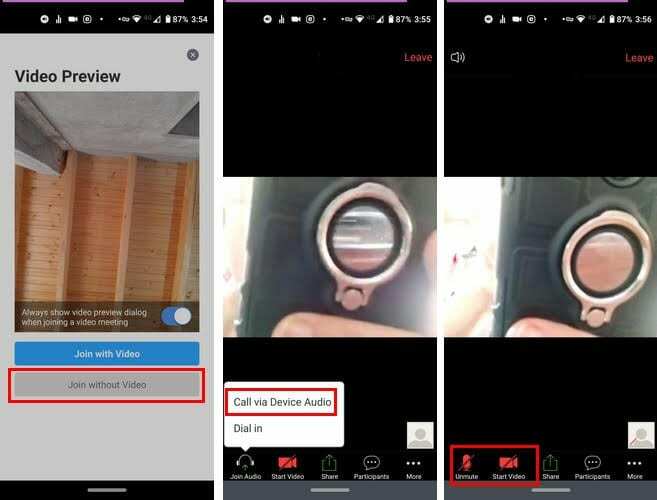
Além disso, se você decidir participar do vídeo e quiser ver uma prévia dele, o Zoom lhe dará essa opção. A opção de ver uma prévia do vídeo estará sempre no topo da opção com / sem vídeo.
Para aqueles momentos em que você só quer espionar a todos, também é possível silenciar o microfone. Dessa forma, ninguém será capaz de ouvir o que está acontecendo do seu lado. Para silenciar o microfone antes de entrar em uma reunião, você precisará escolher a opção Chamar via áudio do dispositivo.
Ao menos durante o meu teste, após escolher a opção entrei na reunião com o áudio desativado. Se quando você entrar na reunião o microfone estiver ligado, basta tocar nele para desativá-lo. Está no canto inferior direito.
Você pode verificar se o áudio está desligado verificando no canto inferior esquerdo. A opção de microfone deve estar riscada e em vermelho.
Como desligar os microfones e vídeos de outros usuários
Para aqueles momentos, quando as coisas ficam um pouco fora de controle e todos não param de falar, o Zoom permite silenciar os microfones de outros participantes. Você pode fazer isso tocando na opção Participantes na parte inferior.
Ao ver a lista de todos os participantes da reunião, você também verá um ícone de microfone e vídeo à direita de seus nomes. Toque no ícone do microfone e você verá uma mensagem informando que você está prestes a silenciar o microfone do participante.
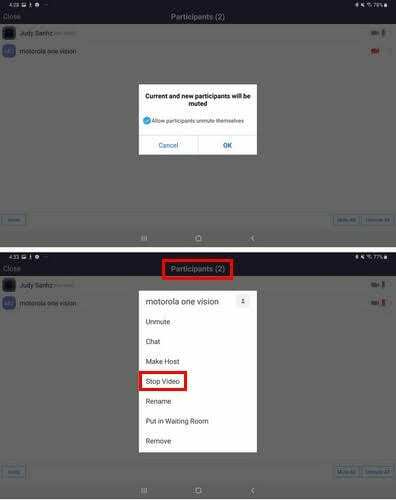
Se você quiser prosseguir, toque em OK. Para silenciar todos de uma vez, toque na opção Silenciar todos no canto inferior direito. Ao fazer login no site do Zoom e ir para Configurações. Você encontrará uma opção que permite silenciar todos os participantes após a entrada.
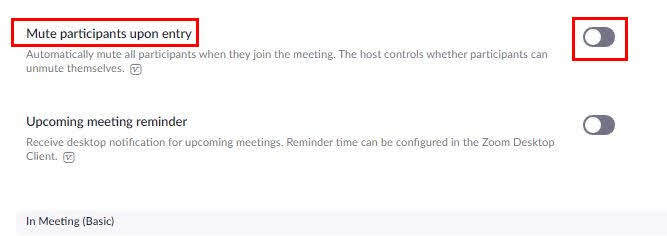
Se você tocar no ícone de vídeo, aparecerá uma lista de opções. Escolha a opção Parar vídeo para permitir que apenas exibam sua foto de perfil.
Como ativar o som de usuários de zoom
Quando você achar que é hora de deixar todos falarem novamente, pode reativar o som de todos de uma vez ou apenas de usuários específicos. Toque na opção do participante novamente e, no canto inferior direito, você verá a opção de ativar o som de todos os usuários.
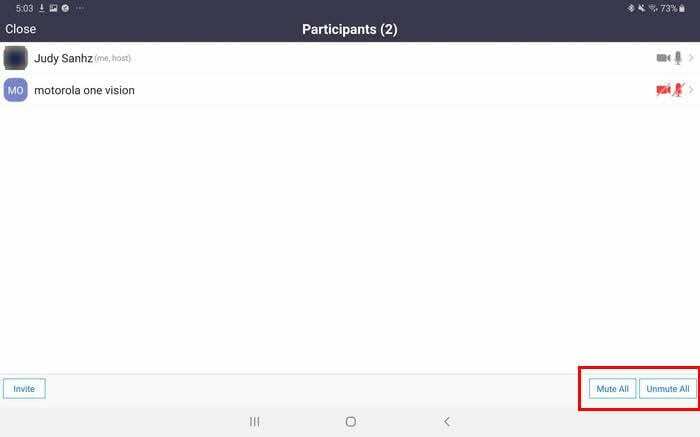
Se você deseja ativar o som de usuários específicos, toque em seus nomes e escolha a opção de ativar o som.
Conclusão
Para aqueles momentos em que você precisa passar uma mensagem sem ter que se preocupar com a possibilidade de alguém interrompê-lo, a opção silencioso é realmente útil. Você acha que é uma opção que usará com frequência? Deixe-me saber nos comentários abaixo.